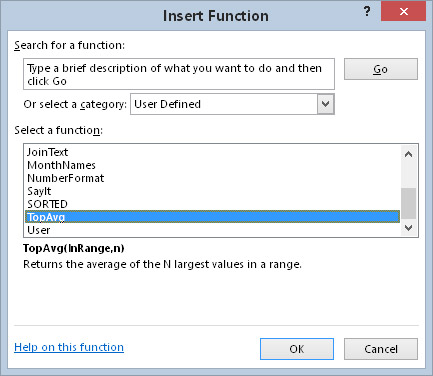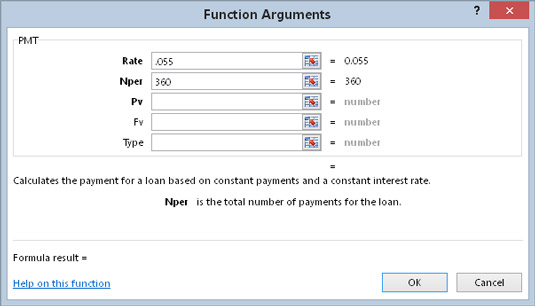Funktsiooni lisamise dialoogiboks on mugav Exceli tööriist, mis võimaldab teil valida loendist VBA töölehe funktsiooni ja palub teil sisestada funktsiooni argumendid. Teie kohandatud töölehe funktsioonid kuvatakse ka dialoogiboksis Funktsiooni lisamine. Kohandatud funktsioonid kuvatakse kategoorias Kasutaja määratud.
Märksõnaga Privaatne funktsiooniprotseduurid ei ilmu dialoogiboksis Funktsiooni lisamine. Seega, kui kirjutate funktsiooni protseduuri, mis on mõeldud kasutamiseks ainult muude VBA protseduuride jaoks (kuid mitte valemites), peaksite funktsiooni deklareerima privaatseks.
Funktsiooni kirjelduse kuvamine
Dialoogiboksis Funktsiooni lisamine kuvatakse iga sisseehitatud funktsiooni kirjeldus. Kuid nagu näete, kuvab kohandatud funktsioon kirjeldusena järgmise teksti: Abi pole saadaval.

Vaikimisi ei paku dialoogiboks Funktsiooni lisamine kohandatud funktsioonide kirjeldust.
Oma kohandatud funktsiooni sisulise kirjelduse kuvamiseks dialoogiboksis Funktsiooni lisamine tehke mõned täiendavad (mitteintuitiivsed) sammud.
Aktiveerige töövihikus kohandatud funktsiooni sisaldav tööleht.
Valige Arendaja → Kood → Makrod (või vajutage Alt+F8).
Ilmub dialoogiboks Makro.
Tippige väljale Makro nimi funktsiooni nimi.
Pange tähele, et funktsioon ei ilmu makrode loendis; pead sisestama nime.
Klõpsake nuppu Valikud.
Ilmub dialoogiboks makrosuvandid.
Sisestage väljale Kirjeldus funktsiooni kirjeldus.
Klõpsake nuppu OK.
Klõpsake nuppu Tühista.
Dialoogiboksis Funktsiooni lisamine kuvatakse nüüd teie funktsiooni kirjeldus.
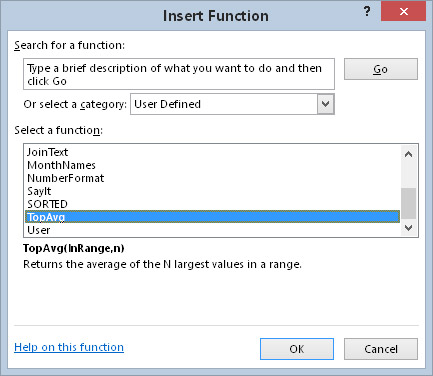
Kohandatud funktsioon kuvab nüüd kirjelduse.
Kohandatud funktsioonid on vaikimisi loetletud kategoorias Kasutaja määratud. Funktsiooni lisamiseks teise kategooriasse peate kasutama VBA-d. See avaldus lisab käivitamisel funktsiooni TopAvg kategooriasse Math & Trig (mis on 3. kategooria):
Application.MacroOptions Macro:="TopAvg", Kategooria:=3
Teiste kategooriate numbrite leidmiseks vaadake abisüsteemist.
Peate seda avaldust täitma ainult üks kord. Pärast selle käivitamist (ja töövihiku salvestamist) määratakse kategooria number funktsioonile jäädavalt.
Argumentide kirjelduste lisamine
Kui avate sisseehitatud funktsiooni dialoogiboksist Funktsiooni lisamine, kuvatakse dialoogiboksis Funktsiooni argumendid argumentide kirjeldused.
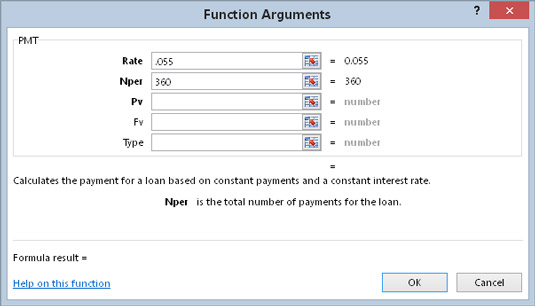
Vaikimisi kuvatakse dialoogiboksis Funktsiooni argumendid ainult sisseehitatud funktsioonide funktsioonide argumentide kirjeldused.
Varem ei saanud argumentide kirjeldusi lisada. Kuid alates Excel 2010-st rakendas Microsoft lõpuks selle funktsiooni. Argumentide kirjelduste esitamiseks kasutate meetodit MacroOptions. Siin on näide, mis lisab funktsiooni TopAvg kasutatud argumentide kirjeldused:
Alam AddArgumentDescriptions()
Application.MacroOptions Macro:="TopAvg", _
Argumendi kirjeldused:= _
Array("Väärtusi sisaldav vahemik", _
"Väärtuste arv keskmiseni")
Lõpeta alam
Seda protseduuri peate läbi viima ainult üks kord. Pärast selle käivitamist salvestatakse argumentide kirjeldused töövihikusse ja seostatakse funktsiooniga.
Pange tähele, et argumentide kirjeldused kuvatakse funktsiooni Array argumentidena. Peate kasutama massiivi funktsiooni isegi siis, kui määrate kirjelduse funktsioonile, millel on ainult üks argument.